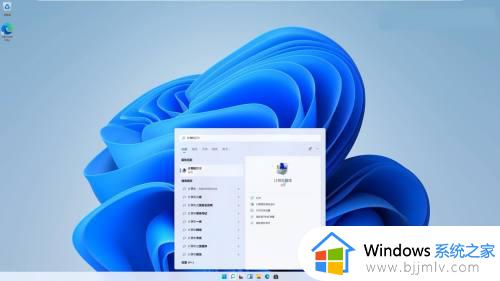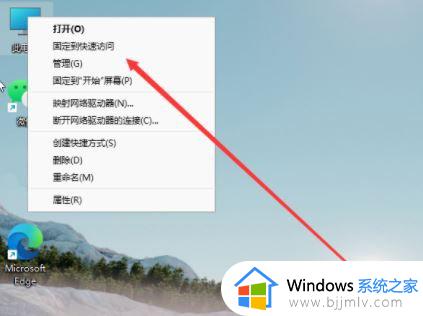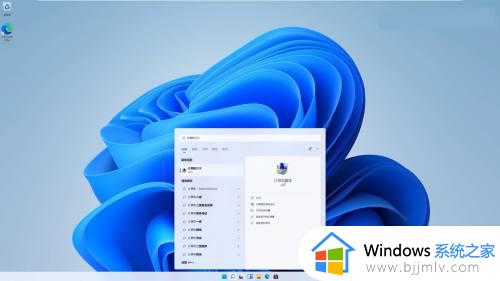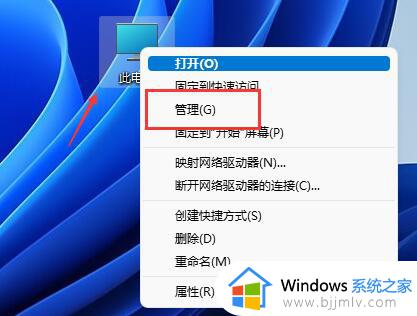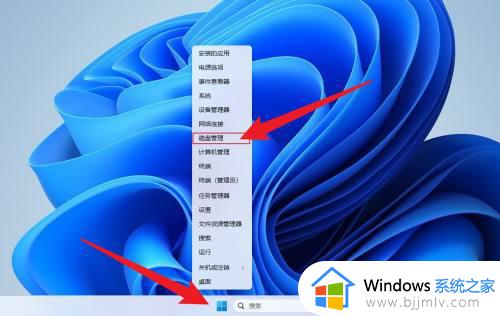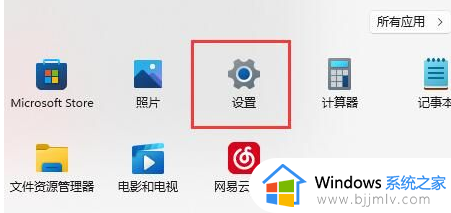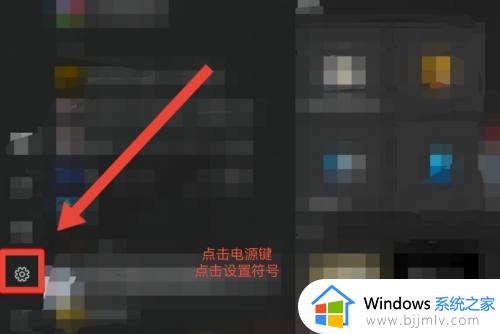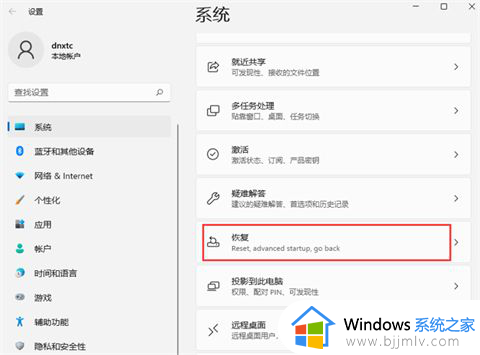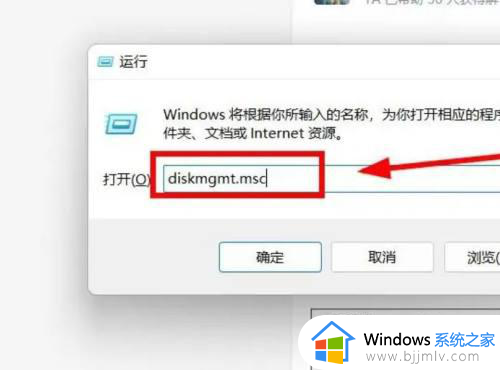戴尔电脑如何分盘win11 win11戴尔电脑硬盘怎么分区
更新时间:2023-12-14 15:10:41作者:jkai
相信我们使用过戴尔电脑的小伙伴应该都知道,我们的戴尔电脑一开始都只有一个c盘的,这样十分不方便我们管理,于是我们就有刚使用戴尔电脑的小伙伴想要知道戴尔电脑如何分盘win11,今天小编就给大家介绍一下win11戴尔电脑硬盘怎么分区,快来一起看看吧,希望能够帮助到你。
方法介绍:
1、首先右击桌面“我的电脑”,选择“管理”。
2、在弹出的窗口中,选择“磁盘管理”。
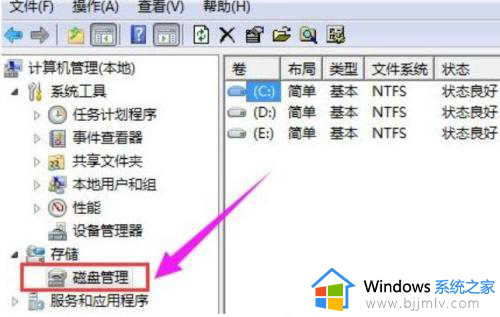
3、在窗口右下角可以看到磁盘,选择要分区的磁盘并右击。
4、选择“压缩卷”选项。
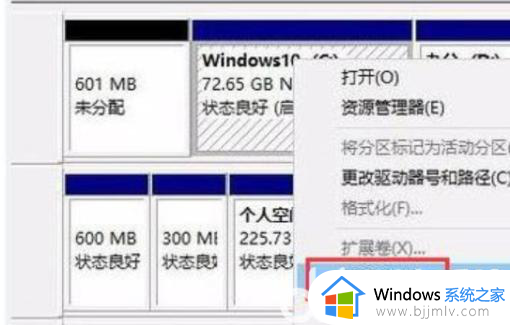
5、此时能够得出压缩空间的数值,输入需要的压缩空间,点击压缩。
6、压缩完成后会看到一个未分配的分区,右击选择“新建简单卷”。
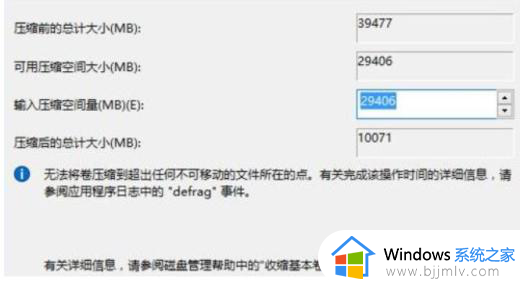
7、之后不断点击下一步进行安装。
8、新建的简单卷磁盘格式选择“NTFS”即可。
9、最后就可以看到新建的分区了。
以上全部内容就是小编带给大家的win11戴尔电脑硬盘分区方法详细内容分享啦,不知道怎么分区的小伙伴就快点跟着小编一起来看看吧,希望能够帮助到你。